Panda Antivirus Titanium on kompakti, helppokΣytt÷inen ohjelma havaitsemaan ja tuhoamaan yli 66000 virusta automaattisesti, mukaan luettuna sΣhk÷postiviestien mukana tulleet. On useampia ohjelman kΣynnistystapoja (tapoja avata virustorjunnan ikkuna), ja tapoja aloittaa ty÷skentely sillΣ:
- Klikkaa Windows:in KΣynnistΣ painiketta. Sitten siirry Ohjelmat kansiossa kohtaan Panda Antivirus Titanium. Klikkaa sitten valintaa Panda Antivirus Titanium ajaaksesi virustorjuntaohjelman. Tarjoutuu my÷s muita valintoja kuten: Poista - Korjaa antivirus, tutki Panda Reps tiedostoa (joka sisΣltΣΣ Panda Software jakeluyritysten osoitteetja toimistot maailmanlaajuisesti) tai tΣytΣ OnLine Rekister÷inti.
- Jos kΣytt÷jΣrjestelmΣssΣsi on pikakΣynnistyspalkki, Panda Antivirus Titanium kuvake l÷ytyy siitΣ. Klikatessasi sitΣ virustorjuntaohjelma kΣynnistyy automaattisesti.
- Jos jatkuva suojaus on auki, Panda Antivirus Titanium kuvake nΣkyy Windows:in tehtΣvΣpalkissa. Jos jatkuva suojaus on sallittu kuvake on sininen, jos estetty, kuvake on harmaa.
Avoinna olevassa virustorjunnan ikkunassa kΣyttΣjΣ nΣkee seuraavat menun valinnat:
![]() Aloitussivu. TΣmΣ antaa kΣyttΣjΣlle tietoa Panda Antivirus Titanium'in tilasta (virusten tunnistetiedoston viime pΣivitys, tunnisteiden kokonaismΣΣrΣja automaattisen pΣivityksen tila. LisΣksi on mahdollista tutkia muuta tietoa ja suorittaa joukko toimenpiteitΣ (luoda varmistuslevykkeet, katsella virusluetteloa) LisΣtietoa... valinnalla.
Aloitussivu. TΣmΣ antaa kΣyttΣjΣlle tietoa Panda Antivirus Titanium'in tilasta (virusten tunnistetiedoston viime pΣivitys, tunnisteiden kokonaismΣΣrΣja automaattisen pΣivityksen tila. LisΣksi on mahdollista tutkia muuta tietoa ja suorittaa joukko toimenpiteitΣ (luoda varmistuslevykkeet, katsella virusluetteloa) LisΣtietoa... valinnalla.
Tarkista kaikki. TΣmΣ antaa skannata ja tuhota (neutraloida) 'luonnonvaraisia' viruksia niin kuin uusiakin (neuvomme sinua pΣivittΣmΣΣn virustorjunnan ajoittain). Paitsi ettΣ Panda Antivirus Titanium tuhoaa viruksia, se eliminoi kaikki virusten jΣrjestelmΣtiedostoihin ja/tai Windows:in rekistereihin tekemΣt muutokset.
![]() PΣivitΣ. TΣmΣ varmistaa, ettΣ Panda Antivirus Titanium 'valveilla oleva' virustorjuntaohjelmisto. KΣyttΣjΣn pitΣΣ vain klikata tΣtΣ valintaa ja pΣivitys tapahtuu vΣlitt÷mΣsti InernetistΣ. Oletusarvoisesti pΣivitykset tapahtuvat pΣivittΣin ja automaattisesti. KΣyttΣjΣn ei tarvitse tehdΣ mitΣΣn valintaa. LisΣksi ei pΣivitysprosessi vaikuttaa hΣnen ty÷skentelyynsΣ. Virustorjunta 'havaitsee' itse pΣivitystarpeen ja pΣivittyy automaattisesti kun kΣyttΣjΣ kytkeytyy Internetiin. TΣllΣ tavoin ohjelmisto pystyy havaitsemaan ja tuhoamaan ΣskettΣin luodut virukset. KΣyttΣjΣt voivat my÷s konfiguroida tarpeellisia optioita varmistaakseen, ettΣ pΣivitykset tapahtuvat oikein InternetistΣ.
PΣivitΣ. TΣmΣ varmistaa, ettΣ Panda Antivirus Titanium 'valveilla oleva' virustorjuntaohjelmisto. KΣyttΣjΣn pitΣΣ vain klikata tΣtΣ valintaa ja pΣivitys tapahtuu vΣlitt÷mΣsti InernetistΣ. Oletusarvoisesti pΣivitykset tapahtuvat pΣivittΣin ja automaattisesti. KΣyttΣjΣn ei tarvitse tehdΣ mitΣΣn valintaa. LisΣksi ei pΣivitysprosessi vaikuttaa hΣnen ty÷skentelyynsΣ. Virustorjunta 'havaitsee' itse pΣivitystarpeen ja pΣivittyy automaattisesti kun kΣyttΣjΣ kytkeytyy Internetiin. TΣllΣ tavoin ohjelmisto pystyy havaitsemaan ja tuhoamaan ΣskettΣin luodut virukset. KΣyttΣjΣt voivat my÷s konfiguroida tarpeellisia optioita varmistaakseen, ettΣ pΣivitykset tapahtuvat oikein InternetistΣ.
![]() Asetukset. TΣmΣ sallii kΣyttΣjΣn valita piirteitΣ jotka mΣΣrΣΣvΣt Panda Antivirus Titanium:in toimintatavan tietyissΣ tilanteissa ja valinnoissa. NΣmΣ piirteet sisΣltΣvΣt erilaisia skannauksia, pΣivityksiΣ ja jatkuvan suojauksen valintoja.
Asetukset. TΣmΣ sallii kΣyttΣjΣn valita piirteitΣ jotka mΣΣrΣΣvΣt Panda Antivirus Titanium:in toimintatavan tietyissΣ tilanteissa ja valinnoissa. NΣmΣ piirteet sisΣltΣvΣt erilaisia skannauksia, pΣivityksiΣ ja jatkuvan suojauksen valintoja.
![]() Pavelut. Panda Antivirus Titanium:in kΣytt÷ mahdollistaa kΣyttΣΣ monia Panda Software:n tarjoamia palveluja. Ensiksi, kΣyttΣjΣt voivat suorittaa Virustietokannan pΣivitys. Toiseksi, he voivat lΣhettΣΣ Panda Software:lle kaikki ne tiedostot, jotka Panda Antivirus Titanium luokittelee epΣilyttΣviksi (mahdollisesti uuden viruksen saastuttamiksi) kΣyttΣmΣllΣ LΣhetΣ epΣilyttΣviΣ tiedostoja (S.O.S. Virus) palvelua. Me skannaamme ne, ja jos ne ovat saastuneita lΣhetΣmme kΣyttΣjille vastaavan virustorjuntaratkaisun ilmaiseksi. KΣyttΣjΣt voivat my÷s tutkia kΣyttΣjien meille useimmin esittΣmien kysymysten luetteloa. HeillΣ on pΣΣsy nΣiden vastauksiin, kiitos FAQ (Usein esitettyjΣ kysymyksiΣ ja vastaukset) palvelun. Vaikka saisit ratkaisun epΣilyihisi FAQ: avulla voit silti lΣhettΣΣ meille kysymyksiΣ ja kyselyitΣ SΣhk÷postin tekniseen tukeen tai katsoa Tekninen tuki Internetin kautta. Ehdotuslaatikon, kautta voit lΣhettΣΣ palautetta Panda Softwarelle. Saadaksesi lisΣtietoa muista Panda Software katso kohtaa Muita Panda tuotteita ja palveluja.
Pavelut. Panda Antivirus Titanium:in kΣytt÷ mahdollistaa kΣyttΣΣ monia Panda Software:n tarjoamia palveluja. Ensiksi, kΣyttΣjΣt voivat suorittaa Virustietokannan pΣivitys. Toiseksi, he voivat lΣhettΣΣ Panda Software:lle kaikki ne tiedostot, jotka Panda Antivirus Titanium luokittelee epΣilyttΣviksi (mahdollisesti uuden viruksen saastuttamiksi) kΣyttΣmΣllΣ LΣhetΣ epΣilyttΣviΣ tiedostoja (S.O.S. Virus) palvelua. Me skannaamme ne, ja jos ne ovat saastuneita lΣhetΣmme kΣyttΣjille vastaavan virustorjuntaratkaisun ilmaiseksi. KΣyttΣjΣt voivat my÷s tutkia kΣyttΣjien meille useimmin esittΣmien kysymysten luetteloa. HeillΣ on pΣΣsy nΣiden vastauksiin, kiitos FAQ (Usein esitettyjΣ kysymyksiΣ ja vastaukset) palvelun. Vaikka saisit ratkaisun epΣilyihisi FAQ: avulla voit silti lΣhettΣΣ meille kysymyksiΣ ja kyselyitΣ SΣhk÷postin tekniseen tukeen tai katsoa Tekninen tuki Internetin kautta. Ehdotuslaatikon, kautta voit lΣhettΣΣ palautetta Panda Softwarelle. Saadaksesi lisΣtietoa muista Panda Software katso kohtaa Muita Panda tuotteita ja palveluja.
![]() Ohje. Panda Antivirus Titanium:iin liittyy joukko avustetiedostoja auttamaan kuinka kΣyttΣΣ ohjelmistoa ja ratkaista epΣilyjΣ tuotteen toimivuudesta. Se sisΣltΣΣ my÷s kΣytΣnn÷n ohjeiden osan joka auttaa sinua vΣlttΣmΣΣn virustartuntoja. Ohjelman avustetiedostot koostuvat osista Ohjelman kuvaus (avustetiedosto jota juuri luet), KΣytΣnn÷n vihjeet ja FAQs (Usein esitettyjΣ kysymyksiΣ ja vastaukset), sisΣltΣen vastaukset toisille kΣyttΣjille.
Ohje. Panda Antivirus Titanium:iin liittyy joukko avustetiedostoja auttamaan kuinka kΣyttΣΣ ohjelmistoa ja ratkaista epΣilyjΣ tuotteen toimivuudesta. Se sisΣltΣΣ my÷s kΣytΣnn÷n ohjeiden osan joka auttaa sinua vΣlttΣmΣΣn virustartuntoja. Ohjelman avustetiedostot koostuvat osista Ohjelman kuvaus (avustetiedosto jota juuri luet), KΣytΣnn÷n vihjeet ja FAQs (Usein esitettyjΣ kysymyksiΣ ja vastaukset), sisΣltΣen vastaukset toisille kΣyttΣjille.
Se on hyvin yksinkertaista! Ensiksi, Taataksesi suojauksesi varmista, ettΣ virustorjuntaohjelmasi on tΣysin pΣivitetty (muista, ettΣ Panda Antivirus Titanium pΣivittyy automaattisesti kunhan automaattinen pΣivitys on valittuna). TehdΣksesi tΣmΣn klikkaa valintaa PΣivitΣ ohjelman ikkunan vasemmanpuoleisessa osassa. Klikkaa seuraavaksi PΣivitΣ virustorjunta nyt! valintaa. Kun ohjelma on pΣivitetty, skannaa tietokoneesi Tarkista kaikki valinnalla.
Panda Antivirus Titanium on virustorjuntaohjelma joka toimii seuraavilla kΣytt÷jΣrjestelmillΣ varustetuissa tietokoneissa: Windows 95, Windows 98, Windows Millennium Edition, Windows XP, Windows NT 4.0 Workstation, tai Windows 2000.
Ohjelman ikkuna on jaettu kolmeen alueeseen:
- Otsikko. Virustorjunnan nimi ja versio nΣytetΣΣn ikkunan ylΣosassa.
- Perusvalikko. TΣmΣ nΣkyy ruudussa vasemmalla. TΣstΣ osasta kΣyttΣjΣ voi suorittaa kaikki toiminnot, tai pΣΣstΣ ohjelman muihin osiin: Aloitussivu, Tarkista kaikki, PΣivitΣ, Asetukset pΣΣsy Palvelut (sisΣltΣen toiminnot Virustietokannan pΣivitys, LΣhetΣ epΣilyttΣvΣt tiedostot, FAQs (Usein esitettyjΣ kysymyksiΣ ja vastaukset), Tekninen tuki sΣhk÷postilla, ja Ehdotuslaatikko) ja Ohje (Dokumentti, jota juuri luet).
- PΣΣikkuna. TΣmΣ on ohjelmiston toimintojen pΣΣalue (Ohjelmaikkunan oikeanpuoleinen osa), alue, missΣ avustetiedosto nΣkyy nyt. Se nΣyttΣΣ tietoa erilaisista toiminnoista, joita kΣyttΣjΣt voivat suorittaa.
On my÷s mahdollista suorittaa tiettyjΣ toimintoja Windows:in tehtΣvΣpalkista. Kun virustorjunta on asennettu, vastaava pΣΣsy on samalla luotu palkkiin: (KΣynnistΣ painike - Ohjelmat - Panda Antivirus Titanium, samoin kuin painike pikakΣynnistyspalkkiin).
My÷s, jos jatkuva suojaus (Internet²hteyksien ja tiedostojen) on sallittu, Windows:in tehtΣvΣpalkissa nΣkyy sininen Panda Antivirus Titanium:in kuvake. Klikkaamalla hiiren oikealla painikkeella sitΣ on mahdollista suorittaa seuraavat toiminnot:
- Aktivoi taustasuoja: TΣmΣ sallii/estΣΣ Panda Antivirus Titanium:in jatkuvan tiedostojen skannauksen kaikkien tietokoneen suorittamien toimien aikana samoin kuin InternetistΣ saatujen tiedostojen skannauksen.
- Panda Antivirus Titanium: TΣmΣ valinta avaa virustorjuntaohjelman ikkunan.
- Poista taustasuoja: Se estΣΣ tiedostojen ja Internetyhteyksien jatkuvan suojauksen. TΣmΣ piilottaa tehtΣvΣpalkista ohjelman kuvakkeen. Jos haluat sallia sen jΣlleen sinun pitΣΣ ajaa Antivirus (avata sen ikkuna) siirtyΣ Aloitussivu menuun ja rastittaa Aktivoi taustasuoja (suositeltavaa) valintaruutu Konfiguroi jatkuva suojaus osassa.
Klikkaamalla Poistu(vasemmassa alakulmassa), Panda Antivirus Titanium sulkeutuu ja virustorjunta pysΣhtyy. Kuitenkin, jos Internetyhteyksien ja tiedostojen jatkuva suojaus on sallittu.
Panda Antivirus Titaniumei ainoastaan suojaa vaan my÷s antaa tietoa ohjelman tilasta kΣyttΣjille. Voit pΣΣstΣ katsomaan sitΣ samoin kuin sallia/estΣΣ jatkuvan suojauksen ja suorittaa muita toimenpiteitΣ klikkaamalla Aloitussivu menua.
Ohjelman tila.
TΣssΣ osassa kΣyttΣjΣΣ informoidaan Panda Antivirus Titanium:in tΣmΣnhetkisestΣ tilasta. Tarjolla on tietoa seuraavasti:
- Virusten tunnistetiedoston viime pΣivitysaika: TΣmΣ tiedoston avulla ohjelma havaitsee virukset. Suosittelemme, ettΣ tΣmΣ tiedosto on pΣivitettynΣ, jotta ΣskettΣin luodut virukset voidaan havaita. NΣyvissΣ oleva pΣivΣys ilmoittaa milloin tiedosto on pΣivitetty viimeksi.
- Virustunnisteiden kokonaismΣΣrΣ: TΣmΣ nΣyttΣΣ virusten mΣΣrΣn jotka ohjelma pystyy havaitsemaan (ja nΣin ollen tuhoamaan) nykyistΣ virusten tunnistetiedostoa kΣyttΣen. Panda Antivirus Titanium pystyy havaitsemaan ja tuhoamaan yli 66000 virusta. SitΣ paitsi, virusmΣΣrΣ jonka Panda Antivirus Titanium voi eliminoida, kasvaa pΣivittΣin (siksi suosittelemme virustorjunnan pΣivittΣistΣ pΣivitystΣ joko manuaalisesti tai automaattisesti).
- Automaattiset pΣivitykset: TΣmΣ pΣivittΣΣ virusten tunnistetiedoston ja virustorjuntaohjelman itsensΣ havaitessaan avoimen Internetyhteyden. KΣyttΣjΣ pΣΣttΣΣ, milloin pΣivitykset suoritetaan tai Panda Antivirus Titanium voii suorittaa ne automaattisesti. TΣssΣ osassa kΣyttΣjΣ voi joko sallia tai estΣΣ tΣmΣn tyyppisen pΣivityksen.
Klikkaamalla LisΣtietoa... valintaa kΣyttΣjΣt voivat saada muuta tietoa tai suorittaa seuraavia lisΣtoimintoja:
![]() Katsele virusluetteloa: TΣmΣ nΣyttΣΣ niiden virusten luettelon, jotka Panda Antivirus Titanium pystyy havaitsemaan ja poistamaan. NΣyt÷llΣ on seuraavat osat:
Katsele virusluetteloa: TΣmΣ nΣyttΣΣ niiden virusten luettelon, jotka Panda Antivirus Titanium pystyy havaitsemaan ja poistamaan. NΣyt÷llΣ on seuraavat osat:
- NΣytΣ virustyypit: TΣmΣ pudotusvalikko sallii kΣyttΣjien valita minkΣ tyyppisiΣ viruksia nΣytetΣΣn alapuolella olevassa luettelossa. Eri mahdollisuudet ovat Kaikki virukset, Ohjelmavirukset, KΣynnistysvirukset, Makrovirukset, Yleiset virukset ja Haku.
- Viruksen nimi: Se nΣyttΣΣ luettelon kaikista viruksista, jotka Panda Antivirus Titanium l÷ytΣΣ (vastaten kohdan NΣytΣ virukset luettelon hakuehtoa). Valitsemalla luettelosta minkΣ hyvΣnsΣ niistΣ nΣet niiden tΣrkeimmΣt tunnusmerkit.
- Viruksen kuvaus. Se nΣyttΣΣ luettelosta valitun viruksen tΣrkeimmΣt tunnusmerkit (Nimi, alias (muut nimet), alkuperΣ, koko, EsiintymispΣivΣys, ...).
- Etsi virus. Kirjoita viruksen nimi kenttΣΣn ja klikkaa Etsi.
Suoritetut tarkistukset
TΣmΣ osa nΣyttΣΣ skannauksen tuloksen. L÷ytyy seuraavia tietoja: Tarkistusten mΣΣrΣ, L÷ydetyt virukset, Viruksen tartuttamat tiedostot, Tarkistetut tiedostot, Tarkistetut viestit, Viimeisin tarkkistus suoritettuja viimesin l÷ydetyn virus.
Klikkaa Back palataksesi edelliseen nΣytt÷÷n.
Jatkuvan suojauksen tila
TΣmΣ osa kertoo onko jatkuva suojaus sallittu vai estetty. Jos haluat vaihtaa sen nykytilaa (sallia tai estΣΣ sen), klikkaa Konfiguroi jatkuva suojaus valintaa. Ilmestyy uusi nΣytt÷, jossa on seuraavat valintaruudut: Aktivoi taustasuoja (suositellaan). Rastita valintaruutu jos haluat sallia jatkuvan suojauksen. My÷s, jos haluat mΣΣrΣtΣ mitkΣ tiedostot tulisi skannata jatkuvan suojauksen ominaisuutta kΣyttΣen, klikkaa LisΣasetukset.
Ilmestyy luettelo niiden tiedostojen tarkentimista, jotka skannataan jatkuvalla suojauksella. LisΣtΣksesi uusia tarkentimia luetteloon, kirjoita ne LisΣΣ painikkeen ylΣpuolella olevaan kenttΣΣn ja klikkaa sitten LisΣΣ. Jos haluat poistaa tarkentimen luettelosta, valitse se ja klikkaa Poista. Palauttaaksesi listan alkuperΣiseen tilaansa (luettelo, joka on oletuksena Panda Antivirus Titanium;issa), klikkaa Palauta. NΣyt÷n alaosassa on kaksi muuta mahdollisuutta:
- Skannaa pakatut tiedostot: Jos merkitset tΣmΣn valintaruudun, jatkuva suojaus skannaa kaikki pakatut tiedostot (Zip, arj,...).
- Skannaa ilman tarkenninta olevat tiedostot: Jos merkitset tΣmΣn valintaruudun, jatkuva suojaus skannaa ilman tarkenninta olevat tiedostot (vain koneissa, joissa on kΣytt÷jΣrjestelmΣnΣ Windows 95, Windows 98, tai Windows Me).
![]() Kun jatkuva tarkistus on sallittu, Panda kuvake Windows:in tehtΣvΣpalkissa on sininen.
Kun jatkuva tarkistus on sallittu, Panda kuvake Windows:in tehtΣvΣpalkissa on sininen.
![]() On my÷s mahdollista sallia/estΣΣ jatkuva skannaus tehtΣvΣpalkista. TehdΣkseen niin kΣyttΣjien pitΣΣ klikata hiiren oikealla painikkeella kuvaketta ja valita Salli jatkuva suojaus. Jos he estΣvΣt suojauksen, palkin kuvake vaihtaa vΣriΣΣn.
On my÷s mahdollista sallia/estΣΣ jatkuva skannaus tehtΣvΣpalkista. TehdΣkseen niin kΣyttΣjien pitΣΣ klikata hiiren oikealla painikkeella kuvaketta ja valita Salli jatkuva suojaus. Jos he estΣvΣt suojauksen, palkin kuvake vaihtaa vΣriΣΣn.
![]() MikΣli virustietokanta on yli seitsemΣn pΣivΣΣ vanha, muuttuu ikoni sen merkiksi varoittaen kΣyttΣjΣΣ virustorjuntaohjelman pΣivittΣmΣtt÷myydestΣ. Saadaksesi selville virustietokannan pΣivΣmΣΣrΣn, siirrΣ hiiren kursori ikonin pΣΣlle.
MikΣli virustietokanta on yli seitsemΣn pΣivΣΣ vanha, muuttuu ikoni sen merkiksi varoittaen kΣyttΣjΣΣ virustorjuntaohjelman pΣivittΣmΣtt÷myydestΣ. Saadaksesi selville virustietokannan pΣivΣmΣΣrΣn, siirrΣ hiiren kursori ikonin pΣΣlle.
Klikkaa Takaisinpalataksesi edelliseen nΣytt÷÷n.
HΣlytykset
Tarpeen vaatiessa tΣssΣ osassa nΣkyy tekstejΣ kehottaen kΣyttΣjΣΣ suorittamaan tiettyjΣ toimintoja. NΣmΣ toiminnat suoritetaan vΣlitt÷mΣsti niitΣ klikkaamalla. Esimerkiksi, jos et ole koko tietokonetta vielΣ, tΣtΣ vastaava huomautus ilmestyy kehottaen sinua tekemΣΣn niin (Et ole kertaakaan tarkistanut koko tietokonettasi. Tee se nyt!).
Suorittaaksesi skannauksen klikkaa skannaa valintaa. Valitse sitten ne tietokoneesi osat jotka haluat skannata ja puhdistaa (virusinfektion sattuessa). Kuten alapuolella olevasta kuvasta nΣhdΣΣn, voit skannata tietokoneestasi minkΣ osan haluat:
![]() Tarkista koko tietokone: Klikatessasi tΣtΣ valintaa alkaa KAIKKIEN tietokoneen osien skannaus (saattaa viedΣ hieman aikaa, kun jokainen tiedosto kaikissa tietokoneen osissa skannataan): muisti, levykeasemat, kiintolevyt CD-ROM, lΣhetetyt ja vastaanotetut sΣhk÷postiviestit (molemmat sekΣ Outlook Express:issΣ ettΣ Outlook:issa),... jne.
Tarkista koko tietokone: Klikatessasi tΣtΣ valintaa alkaa KAIKKIEN tietokoneen osien skannaus (saattaa viedΣ hieman aikaa, kun jokainen tiedosto kaikissa tietokoneen osissa skannataan): muisti, levykeasemat, kiintolevyt CD-ROM, lΣhetetyt ja vastaanotetut sΣhk÷postiviestit (molemmat sekΣ Outlook Express:issΣ ettΣ Outlook:issa),... jne.
![]() Tarkista kaikki kiintolevyt: Klikatessasi tΣtΣ valintaa KAIKKI eri levyasemiin tallennetut tai tietokoneessa olevat tiedostot skannataan.
Tarkista kaikki kiintolevyt: Klikatessasi tΣtΣ valintaa KAIKKI eri levyasemiin tallennetut tai tietokoneessa olevat tiedostot skannataan.
![]() Tarkista kaikki sΣhk÷postista: Klikatessasi tΣtΣ valintaa KAIKKI Outlook:illa ja Outlook Express:IllΣ lΣhetetyt ja vastaanotetut sΣhk÷postiviestit skannataan.
Tarkista kaikki sΣhk÷postista: Klikatessasi tΣtΣ valintaa KAIKKI Outlook:illa ja Outlook Express:IllΣ lΣhetetyt ja vastaanotetut sΣhk÷postiviestit skannataan.
![]() Tarkista levykeasema: Klikattaessa tΣtΣ valintaa KAIKKI levykkeellΣ olevat tiedostot skannataan.
Tarkista levykeasema: Klikattaessa tΣtΣ valintaa KAIKKI levykkeellΣ olevat tiedostot skannataan.
![]() Tarkista muita tietoja...: NΣkyy luettelo, joka antaa mahdollisuuden valita mitkΣ muut osat kΣyttΣjΣ haluaa skannata. Yksinkertaisesti klikkaa siitΣ. Jos se on kansio (hakemistot) tai etenkin tiedosto kΣyttΣjΣn pitΣΣ paikallistaa se klikkaamalla 'Kansiot' tai 'Tiedostot' kuvaketta. Kun se on tehty avautuu valintaikkuna sallien kΣyttΣjΣn valita skannattavan kohteen.
Tarkista muita tietoja...: NΣkyy luettelo, joka antaa mahdollisuuden valita mitkΣ muut osat kΣyttΣjΣ haluaa skannata. Yksinkertaisesti klikkaa siitΣ. Jos se on kansio (hakemistot) tai etenkin tiedosto kΣyttΣjΣn pitΣΣ paikallistaa se klikkaamalla 'Kansiot' tai 'Tiedostot' kuvaketta. Kun se on tehty avautuu valintaikkuna sallien kΣyttΣjΣn valita skannattavan kohteen.
Panda Antivirus Titanium mahdollistaa my÷s virustarkistuksen Internet Explorerin kautta. Klikkaa hiiren oikeanpuoleisella napilla haluamaasi kohdetta ja valitse Tarkista Panda Antivirus Titaniumilla.
Skannauksen tapahtuessa kΣyttΣjΣlle nΣytetΣΣn tietoa skannauksen edistymisestΣ (skannatut osat ja edistymistΣ kuvaavat palkit). LisΣksi kΣyttΣjΣt voivat pysΣyttΣΣ skannauksen Tauko painikkeella. Skannauksen jatkamiseksi klikkaa Jatka painiketta. Halutessasi lopettaa skannauksen klikkaa Peruuta.
Joka kerran, kun skannaus on valmis, pikku yhteenveto operaation tuloksineen nΣytetΣΣn. TΣmΣ yhteenveto sisΣltΣΣ seuraavaa tietoa: Skannattuja, saastuneita, puhdistettuja, uudelleen nimettyjΣ ja poistettuja.
Edelleen, Katso yksityiskohtaista tiedotetta nΣyttΣΣ muut tarkistuksen tulokset. TΣmΣ raportti nΣyttΣΣ tietoa koskien tapahtumia, Tapahtumien pΣivΣystΣ ja kellonaikaa, tarkistettu kohde tai polu (Vapaaehtoinen tieto) ja lopputulos (virustartunnoissa).
KΣyttΣjΣ voi saada paperitulosteen raportista klikkaamalla Tulosta painiketta. Klikkaa Takaisin palataksesi edelliselle sivulle.
LisΣksi on mahdollista tutkia KAIKKI skannauksen pΣΣnΣyt÷ltΣ tehdyt skannaukset sisΣltΣvΣΣ raporttia. TehdΣksesi tΣmΣn klikkaa katso raportti valintaa.
Kutakin skannausta vastaava raportti on jΣrjestetty sarakkeittain:
- Tapahtuma. TΣssΣ sarakkeessa on skannauksen alkamis- ja pΣΣttymistieto samoin kuin havaitun viruksen nimi.
- Vapaaehtoinen tieto. NΣyttΣΣ tarkistetut kohteet (asemat, hakemistot, tiedostonimet). Kertoo tapahtumien pΣivΣyksen ja kellonajan.
- PΣivΣ. Kertoo tapahtuman pΣivΣyksen ja kellonajan.
- Tulos. Virustorjunta nΣyttΣΣ mitΣ toimenpiteitΣ on tehty kullekin saastuneelle tiedostolle.
KΣyttΣjillΣ on mahdollisuus muuttaa raportin sarakkeen. TehdΣksesi sen aseta hiiren kohdistin khden vierekkΣisen sarakkeen vΣliin taulukon otsikko-osassa. Kohdistimesta tulee kaksoisnuoli. Klikkaa sitten hiiren vasemmalla painikkeella vapauttamatta sitΣ ja vedΣ reuna uuteen paikkaan.
Skannaustulosten nΣyt÷n alaosasta, kΣyttΣjΣ l÷ytΣΣ valintaruudun: NΣytΣ vain virustapahtumat. Rastittamalla sen raportti nΣyttΣΣ vain viruksiin liittyvΣt tapahtumat (havaitut, puhdistetut, poistetut virukset...). Jos kΣyttΣjΣ haluaa raportin nΣyttΣvΣn uudelleen kaikki tapahtumat hΣnen pitΣΣ poistaa rasti valintaruudusta.
Saadaksesi paperitulosteen klikkaa Tulosta. Lopuksi, on mahdollista poistaa kaikki raporttiin kertynyt data Poista kaikki painikkeella. Raportti nΣyttΣΣ tΣll÷in poistamisen jΣlkeen kertyneet tiedot. Klikkaa Takaisin palataksesi edelliseen nΣytt÷÷n.
Panda Antivirus Titanium kΣyttΣΣ virusten havaitsemiseen Virusten tunnistetiedostoa (PAV.SIG). TΣssΣ tiedostossa on tietoa (tunnisteet), jonka avulla virustorjunta tunnistaa virukset. Jos tietokoneessasi on virus, virustorjunta tunnistaa ja paikantaa (detect) sen tunnistetiedostoa kΣyttΣen, jonka jΣlkeen virus voidaan poistaa.
Uusia viruksia ilmaantuu jatkuvasti (keskimΣΣrin 20 pΣivΣssΣ). TΣstΣ syystΣ, ollaksesi tehokkaasti suojattu sinun tulee varmistaa, ettΣ tΣmΣ tiedosto on aina tΣysin ajan tasalla.
Panda Antivirus Titanium voi pΣivittyΣ automaattisesti. Kun Panda Antivirus Titanium havaitsee avoimen Internetyhteyden ja toteaa, ettΣ pΣivitys on tarpeen, pΣivitys suoritetaan. Voit my÷s pΣivittΣΣ tuotteen milloin hyvΣnsΣ muulloinkin. Kaikki pΣivitykset tapahtuvat InternetistΣ kytkeytymΣllΣ (automaattisesti) Panda Software:n pΣivityskeskukseen. TΣΣltΣ saat viimeisen version virusten tunnistetiedostosta ja kaikki ohjelmiston uudet ominaisuudet tai parannukset. TΣmΣ tarkoittaa, ettΣ voit havaita ja poistaa yli 66000 virusta sekΣ lisΣksi joka pΣivΣ ilmestyvΣt uudet.
PΣivitykset valikosta voit suorittaa kiireelliset virustorjunnan pΣivitykset ja konfiguroida noiden pΣivitysten piirteitΣ.
![]() Konfiguroi pΣivitykset. TΣmΣ mahdollistaa pΣivitysten piirteiden mΣΣrittΣmisen. TΣssΣ voit mΣΣrtellΣ tiettyjΣ pΣivitysten kohtia ja antaa kΣyttΣjΣn tunnuksesi ja salasanasi. Tarjolla on seuraavat mahdollisuudet:
Konfiguroi pΣivitykset. TΣmΣ mahdollistaa pΣivitysten piirteiden mΣΣrittΣmisen. TΣssΣ voit mΣΣrtellΣ tiettyjΣ pΣivitysten kohtia ja antaa kΣyttΣjΣn tunnuksesi ja salasanasi. Tarjolla on seuraavat mahdollisuudet:
- Salli automaattiset pΣivitykset: jos tΣmΣ ruutu on merkitty, Panda Antivirus Titanium suorittaa pΣivitykset automaattisesti aina kun se havaitsee avoimen Internetyhteyden. NΣmΣ pΣivitykset ovat huomaamattomia (kΣyttΣjΣ ei huomaa niiden tapahtumista) eivΣtkΣ ne vaikuta millΣΣn lailla sillΣ hetkellΣ meneillΣΣn olevaan ty÷skentelyyn tietokoneella.
- Ilmoita kun automaattinen pΣivitys tapahtuu: jos tΣmΣ ruutu on merkitty ja automaattinen pΣivitys tapahtuu saat siitΣ ilmoituksen.
- KΣyttΣjΣtunnus: Jotta virustorjunta voisi pΣivittyΣ automaattisesti pitΣΣ sinun antaa kΣyttΣjΣtunnuksesi tΣhΣn kenttΣΣn. TΣmΣn tiedon saat kun olet suorittanut ohjelman rekister÷innin.
- Salasana: Jotta virustorjunta voisi pΣivittyΣ automaattisesti pitΣΣ sinun antaa salasanasi tΣhΣn kenttΣΣn. TΣmΣn tiedon saat kun olet suorittanut ohjelman rekister÷innin.
TΣmΣn nΣyt÷n alaosassa on joitakin painikkeita. OK painike tallentaa muutokset ja vie sinut takaisin edelliseen nΣytt÷÷n. Peruuta painike vie my÷s takaisin edellisenn nΣytt÷÷n, mutta ei tallenna muutoksia. Jos haluat mΣΣritellΣ Internetiin kytkeytymisen yksityiskohtia, voit tehdΣ sen klikkaamalla LisΣasetukset. TΣmΣ vie sinut toiselle nΣyt÷lle, jossa on seuraavat mahdollisuudet:
- Internet-yhteyden muodostaminen proxy palvelimen kautta. Jos olet kytkeytynyt Internetiin vΣlityspalvelimen kautta (tavallisesti, kun ty÷skentelet verkossa esimerkiksi ty÷paikalla) etkΣ kaΣytΣ modeemiyhteyttΣ, merkitse tΣmΣ ruutu. Jos olet modeemiyhteydessΣ sinun ei pidΣ merkitΣ tΣtΣ ruutua. Kun merkitset ruudun, Panda Antivirus Titanium havaitsee automaattisesti kΣytetyn osoitteen ja portin. NiitΣ voidaan kuitenkin muuttaa.
- Proxy-palvelin tarvitsee kΣyttΣjΣtiedot. Jotkut vΣlityspalvelimet vaativat oikeuksien tarkistamisen. Jos tΣmΣ pΣtee sinuun, merkitse tΣmΣ ruutu. KentΣt, joihin sinun pitΣΣ merkitΣ kΣyttΣjΣn tunnuksesi ja salasanasi, ilmestyvΣt (sinun tulee merkitΣ vΣlityspalvelimen oikeuksien tarkistuksen vaatimat eikΣ niitΣ, jotka sait pΣivityksiΣ varten).
![]() PΣivitΣ virustorjunta nyt!. TΣmΣ pΣivittΣΣ virustorjunnan vΣlitt÷mΣsti. Kun klikkaat tΣtΣ, Panda Antivirus Titanium pΣivittyy heti. Jos virustorjunta on jo ajan tasalla (jos viimeinen pΣivitys on sama kuin nyt saatavilla oleva), se nΣytetΣΣn valintaikkunassa. Jos ei, pΣivitys alkaa. Sen tultua valmiiksi tulos nΣytetΣΣn. Jos jostain syystΣ ei ollut mahdollista suorittaa pΣivitystΣ, my÷s se nΣytetΣΣn. Joka tapauksessa voit palata takaisin pΣivitysten pΣΣikkunaan klikkaamalla takaisin. Voit my÷s yrittΣΣ pΣivitystΣ uudelleen painiketta Uudelleen.
PΣivitΣ virustorjunta nyt!. TΣmΣ pΣivittΣΣ virustorjunnan vΣlitt÷mΣsti. Kun klikkaat tΣtΣ, Panda Antivirus Titanium pΣivittyy heti. Jos virustorjunta on jo ajan tasalla (jos viimeinen pΣivitys on sama kuin nyt saatavilla oleva), se nΣytetΣΣn valintaikkunassa. Jos ei, pΣivitys alkaa. Sen tultua valmiiksi tulos nΣytetΣΣn. Jos jostain syystΣ ei ollut mahdollista suorittaa pΣivitystΣ, my÷s se nΣytetΣΣn. Joka tapauksessa voit palata takaisin pΣivitysten pΣΣikkunaan klikkaamalla takaisin. Voit my÷s yrittΣΣ pΣivitystΣ uudelleen painiketta Uudelleen.
Lyhyesti sanoen pΣivitystapoja on kaksi:
- Automattiset pΣivitykset. Panda Antivirus Titanium suorittaa nΣitΣ oletusarvoisesti kun on tarpeen (pΣivittΣin). Jotta tΣmΣ tapahtuisi menettele seuraavasti:
- Valitse PΣivitys.
- Klikkaa valintaa Konfiguroi pΣivityksiΣ.
- Merkitse ruutu Salli automaattiset pΣivitykset.
- Jos haluat my÷s mΣΣritellΣ Internetyhteyden piirteitΣ klikkaa LisΣasetukset.
- Valitse PΣivitys.
- VΣlitt÷mΣt pΣivitykset. Voit my÷s aloittaa pΣivitykset itse milloin haluat. Menettele seuraavasti:
- Valitse PΣivitys.
- Klikkaa valintaa PΣivitΣ virustorjunta nyt!
- PΣivitys alkaa ja saat tietoa sen edistymisestΣ.
- Valitse PΣivitys.
Kaikista Panda Antivirus Titanium:in menuista, voit mΣΣritellΣ virustorjunnan suorituksen eri piirteitΣ. TΣmΣ menu sisΣltΣΣ my÷s konfiguroinnin menun, joka sisΣltΣΣ kaiken niistΣ. TΣmΣ tekee sen mΣΣrittelemisen, mitΣ virustorjunnan pitΣisi tehdΣ, suoraviivaiseksi ja helpoksi. Konfigurointi menun avulla , voit mΣΣrttΣΣ kaikki skannauksen, pΣivitykset, jatkuvan suojauksen ja muut yleiset vaihtoehdot.
![]() Konfiguroi skannauksia. Voit merkitΣ pitΣisik÷ heuristisen skannauksen (joka havaitsee uusia viruksia) vaihtaa epΣilyttΣvien tiedostojen nimet. Jotta tΣmΣ tapahtuisi merkitse ruutu NimeΣ epΣilyttΣvΣt tiedostot uudelleen automaatisesti.
Konfiguroi skannauksia. Voit merkitΣ pitΣisik÷ heuristisen skannauksen (joka havaitsee uusia viruksia) vaihtaa epΣilyttΣvien tiedostojen nimet. Jotta tΣmΣ tapahtuisi merkitse ruutu NimeΣ epΣilyttΣvΣt tiedostot uudelleen automaatisesti.
![]() Konfiguroi pΣivitykset. Samoin kuin PΣivitys menussa, tΣssΣ voit mΣΣritellΣ tiettyjΣ pΣivityksen ominaisuuksia:
Konfiguroi pΣivitykset. Samoin kuin PΣivitys menussa, tΣssΣ voit mΣΣritellΣ tiettyjΣ pΣivityksen ominaisuuksia:
- Salli automaattiset pΣivitykset: jos tΣmΣ ruutu on merkitty, Panda Antivirus Titanium suorittaa pΣivitykset automaattisesti aina kun sehavaitsee avoimen Internetyhteyden. NΣmΣ pΣivitykset ovat huomaamattomia (kΣyttΣjΣ ei havaitse niiden tapahtumista) eivΣtkΣ ne vaikuta millΣΣn tavalla tuolloin tietokoeella tehtΣviin t÷ihin.
- Ilmoita automaattisista pΣivityksistΣ: Jos tΣmΣ ruutu on merkitty ja automaattinen pΣivitys tapahtuu, nΣkyy tΣstΣ ilmoitus.
- KΣyttΣjΣn tunnus: Jotta virustorjunta voisi pΣivittyΣ automaattisesti, sinun pitΣΣ antaa kΣyttΣjΣn tunnuksesi tΣhΣn kenttΣΣn. TΣmΣn tiedon olet saanut on-line rwkister÷innin tapahduttua.
- Salasana: Jotta virustorjunta voisi pΣivittyΣ automaattisesti, sinun pitΣΣ antaa salasanasi tΣhΣn kenttΣΣn. TΣmΣn tiedon olet saanut on-line rwkister÷innin tapahduttua.
TΣmΣn nΣyt÷n alaosassa on joitakin painikkeita. OK painike tallentaa muutokset ja vie sinut takaisin edelliseen nΣytt÷÷n. Peruuta painike vie my÷s takaisin edellisenn nΣytt÷÷n, mutta ei tallenna muutoksia. Jos haluat mΣΣritellΣ Internetiin kytkeytymisen yksityiskohtia, voit tehdΣ sen klikkaamalla LisΣasetukset. TΣmΣ vie sinut toiselle nΣyt÷lle, jossa on seuraavat mahdollisuudet:
- Internet-yhteyden muodostaminen proxy palvelimen kautta. Jos olet kytkeytynyt Internetiin vΣlityspalvelimen kautta (tavallisesti, kun ty÷skentelet verkossa esimerkiksi ty÷paikalla) etkΣ kaΣytΣ modeemiyhteyttΣ, merkitse tΣmΣ ruutu. Jos olet modeemiyhteydessΣ sinun ei pidΣ merkitΣ tΣtΣ ruutua. Kun merkitset ruudun, Panda Antivirus Titanium havaitsee automaattisesti kΣytetyn osoitteen ja portin. NiitΣ voidaan kuitenkin muuttaa.
- Proxy-palvelin tarvitsee kΣyttΣjΣtiedot. Jotkut vΣlityspalvelimet vaativat oikeuksien tarkistamisen. Jos tΣmΣ pΣtee sinuun, merkitse tΣmΣ ruutu. KentΣt, joihin sinun pitΣΣ merkitΣ kΣyttΣjΣn tunnuksesi ja salasanasi, ilmestyvΣt (sinun tulee merkitΣ vΣlityspalvelimen oikeuksien tarkistuksen vaatimat eikΣ niitΣ, jotka sait pΣivityksiΣ varten).
![]() Konfiguroi jatkuva suojaus. Samoin kuin oli mahdollista tehdΣ tΣmΣ aloittaen Aloitussivu valinnasta, tΣssΣ osassa voit mmΣrΣtΣ onko jatkuva suojaus sallittu vai estetty. Jos halut vaihtaa sen tilaa (sallia tai estΣΣ), klikkaa Konfiguroi jatkuva suojaus. TΣllΣ saat uuden nΣyt÷n, jossa on valintaruutu Salli jatkuva suojaus (suositellaan). Merkitse tΣmΣ valintaruutu salliaksesi jatkuvan suojauksen. Jos my÷s haluat mΣΣrΣtΣ mitΣ tiedototyyppejΣ skannataan jatkuvan suojauksen aikana, klikkaa LisΣasetukset painiketta.
Konfiguroi jatkuva suojaus. Samoin kuin oli mahdollista tehdΣ tΣmΣ aloittaen Aloitussivu valinnasta, tΣssΣ osassa voit mmΣrΣtΣ onko jatkuva suojaus sallittu vai estetty. Jos halut vaihtaa sen tilaa (sallia tai estΣΣ), klikkaa Konfiguroi jatkuva suojaus. TΣllΣ saat uuden nΣyt÷n, jossa on valintaruutu Salli jatkuva suojaus (suositellaan). Merkitse tΣmΣ valintaruutu salliaksesi jatkuvan suojauksen. Jos my÷s haluat mΣΣrΣtΣ mitΣ tiedototyyppejΣ skannataan jatkuvan suojauksen aikana, klikkaa LisΣasetukset painiketta.
Avautuu niiden tiedostojen tarkentimien luettelo, niiden jotka skannataan jatkuvan suojauksen aikana. LisΣtΣksesi uusia tarkentimia luetteloon kirjoita niitΣ kenttΣΣn LisΣΣ painikkeen ja klikkaa sitten LisΣΣ. Jos haluat poistaa tarkentimen luettelosta, valitse se ja klikkaa Poista. Palauttaaksesi luettelon alkuperΣisen tilan (luettelon, joka oletusarvoisesti sisΣltyy Panda Antivirus Titanium:iin) klikkaa Plaauta. NΣyt÷n alaosassa on kaksi valintaruutua:
- Skannaa pakatut tiedostot: jos merkitset tΣmΣn valintaruudun, jatkuva suojaus skannaa my÷s kaikki pakatut (Zip, arj,...).
- Skannaa tiedostot ilman tiedoston tarkenninta: jos merkitset tΣmΣn valintaruudun, jatkuva suojaus skannaa my÷s kaikki tiedostot ilman tarkenninta (vain kΣytt÷jΣrjestelmissΣ Windows 95, Windows 98, tai Windows Me).
![]() Konfiguroi yleisiΣ valintavaihtoehtoja: TΣssΣ voit mΣΣrΣtΣ pitΣisik÷ Panda Antivirus Titanium:in levykkeet levykeasemissa, kun tietokone sammutetaan. SiinΣ tapauksessa merkitse valintaruutu Skannaa levykkeet sammutettaessa tietokone.
Konfiguroi yleisiΣ valintavaihtoehtoja: TΣssΣ voit mΣΣrΣtΣ pitΣisik÷ Panda Antivirus Titanium:in levykkeet levykeasemissa, kun tietokone sammutetaan. SiinΣ tapauksessa merkitse valintaruutu Skannaa levykkeet sammutettaessa tietokone.
SiirtymΣllΣ tΣhΣn osaan (klikkaamalla Palvelut menua), on mahdollista hy÷tyΣ palveluista, jotka ovat osa Panda Software:n laajasta tarjonnasta.
Kuten muistutuksesta ruudun alaosassa nΣet palveluja voi kΣyttΣΣ vain on-line rekister÷itynyt Panda Antivirus Titanium kΣyttΣjΣ. Koska nΣin on, voit rekister÷ityΣ klikkaamalla linkkiΣ joka l÷ytyy muistutus osasta (www.pandasoftware.com/support/register/). Voit kuitenkin rekister÷ityΣ milloin vain klikkaamalla Windows:in KΣynnistys painiketta ja valitsemalla Ohjelmat - Panda Antivirus Titanium - On Line Rekister÷inti.
![]() Virustietokannan pΣivitys. TΣmΣ valinta sallii pΣivittΣΣ virustorjuntaohjelmiston manuaalisesti, sallia tai estΣΣ automaattiset pΣivitykset ja mΣΣritellΣ kumpienkin tapahtumien piirteitΣ. LisΣtiedon saamiseksi tutustu tΣmΣn opasteen PΣivitys osaan.
Virustietokannan pΣivitys. TΣmΣ valinta sallii pΣivittΣΣ virustorjuntaohjelmiston manuaalisesti, sallia tai estΣΣ automaattiset pΣivitykset ja mΣΣritellΣ kumpienkin tapahtumien piirteitΣ. LisΣtiedon saamiseksi tutustu tΣmΣn opasteen PΣivitys osaan.
![]() FAQ (Usein esitettyjΣ kysymyksiΣ ja vastaukset). Muiiden tekemiΣ kysymyksiΣ ja vastaukset niihin. TΣmΣ saattaa auttaa sinua epΣilyissΣ joita sinulla kenties on. Tutkiaksesi kysymyksiΣ siirry Palvelut menuun ja klikkaa valintaa click on the option FAQ's (Usein esitettyjΣ kysymyksiΣ ja vastaukset). NΣet kysymysten hakemiston. Klikkaa kysymystΣ, josta olet kiinnostunut ja saat vastauksen. Palatakasesi takaisin hakemistoon tai Palvelut menuun klikkaa Takaisin painiketta, joka on nΣyt÷n alaosassa.
FAQ (Usein esitettyjΣ kysymyksiΣ ja vastaukset). Muiiden tekemiΣ kysymyksiΣ ja vastaukset niihin. TΣmΣ saattaa auttaa sinua epΣilyissΣ joita sinulla kenties on. Tutkiaksesi kysymyksiΣ siirry Palvelut menuun ja klikkaa valintaa click on the option FAQ's (Usein esitettyjΣ kysymyksiΣ ja vastaukset). NΣet kysymysten hakemiston. Klikkaa kysymystΣ, josta olet kiinnostunut ja saat vastauksen. Palatakasesi takaisin hakemistoon tai Palvelut menuun klikkaa Takaisin painiketta, joka on nΣyt÷n alaosassa.
![]() LΣhetΣ epΣilyttΣvΣt tiedostot (S.O.S. Virus). Jos tiedoston nimi on skannauksen aikana vaihdettu (nimetty uudelleen) ja tΣmΣ tiedosto raportoidaan epΣilyttΣvΣksi, se voi olla uuden viruksen saastuttama. TΣssΣ tapuksessa lΣhetΣ se meille. Panda Software auttaa torjuntaratkaisun l÷ytΣmisessΣ nopeasti ja maksutta, tai vakuuttaa, ettΣ tiedosto on tΣysin kunnossa! Valittuasi tiedostot, ohjaa Panda Antivirus Titanium lΣhettΣmΣΣn ne Panda Software Research Laboratory:iin. Asiatuntijamme tutkivat ne ja l÷ytΣvΣt viruksen (jos on), sitten he poistavat sen ja lΣhettΣvΣt sinulle sitΣ vastaavan torjuntaratkaisun. LΣhettΣΣksesi tiedostoja menettele seuraavasti:
LΣhetΣ epΣilyttΣvΣt tiedostot (S.O.S. Virus). Jos tiedoston nimi on skannauksen aikana vaihdettu (nimetty uudelleen) ja tΣmΣ tiedosto raportoidaan epΣilyttΣvΣksi, se voi olla uuden viruksen saastuttama. TΣssΣ tapuksessa lΣhetΣ se meille. Panda Software auttaa torjuntaratkaisun l÷ytΣmisessΣ nopeasti ja maksutta, tai vakuuttaa, ettΣ tiedosto on tΣysin kunnossa! Valittuasi tiedostot, ohjaa Panda Antivirus Titanium lΣhettΣmΣΣn ne Panda Software Research Laboratory:iin. Asiatuntijamme tutkivat ne ja l÷ytΣvΣt viruksen (jos on), sitten he poistavat sen ja lΣhettΣvΣt sinulle sitΣ vastaavan torjuntaratkaisun. LΣhettΣΣksesi tiedostoja menettele seuraavasti:
- Siirry Palvelut menuun.
- Valitse LΣhetΣ epΣilyttΣvΣt tiedostot (S.O.S. Virus).
- Lue huolellisti nΣytetyt kommentit ja klikkaa Seuraava painiketta.
- Kirjoita sΣhk÷postiosoitteesi kenttΣΣn Anna sΣhk÷postiosoitteesi, ja tarkista, ettΣ se on oikein. Osassa ongelman kuvaus, kuvaile mitΣ on tapahtunut, kuinka skannaus suoritettiin, mitkΣ tiedostot nimettiin uudelleen, jne. SelitΣ SELV─STI ja TARKASTI, mitΣ on tapahtunut. NΣmΣ tehtyΣsi klikkaa Seuraava painiketta. Jos haluat palata takaisin edelliseen vaiheeseen voit klikata Edellinen painiketta. Jos klikkaat KeskeytΣ painiketta, palaat takaisin palvelut menuun. Klikkaamalla kohtaa Tietosuoja, saat tietoa laillisuudesta ja tietojen kΣsittelystΣ. Klikkaa Seuraava painiketta jatkaaksesi.
- Klikkaa valintaa lisΣΣ epΣilyttΣvΣ tiedostot liittΣΣksesi viestiin tiedostot, jotka virustorjunta on nimennyt uudelleen skannauksen aikana (enintΣΣn viisi tiedostoa). Jos missΣΣn skannauksessa tiedostoja ei ole nimetty uudelleen, valintaikkuna informoi tΣstΣ.
- Klikkaa valintaa LisΣΣ muita tiedostoja liittΣΣksesi viestiin muita tiedostoja jotka haluat Virus Laboratorion skannaavan.
Molemmissa tapauksissa voit valita useita tiedostoja hiirtΣ kΣyttΣen ja pitΣen VAIHTO nΣppΣintΣ alhaalla (valitaksesi vierekkΣisiΣ (perΣkkΣisiΣ) tiedostoja), tai CTRL nΣppΣintΣ (valitaksesi ei-vierekkΣisiΣ). Kun olet valinnut tiedostot jotka haluat lΣhettΣ'Σ, klikkaa Seuraava painiketta jatkaaksesi. Panda Antivirus Titanium pakkaa tiedostot, jotka haluat lΣhettΣΣ.
Sitten ilmestyy nΣyt÷, joka kerton viestisi koon.Voit joko lΣhettΣΣ klikkaamalla painiketta LΣhetΣ, tai palata painikkeella Edellinen.
![]() Tekninen tuki Internetin kautta Panda Softwaren tukipalvelusta saat enemmΣn tietoa ohjelman toiminnoista sekΣ vastaukset kysymyksiisi.
Tekninen tuki Internetin kautta Panda Softwaren tukipalvelusta saat enemmΣn tietoa ohjelman toiminnoista sekΣ vastaukset kysymyksiisi.
![]() Tekninen tuki sΣhk÷postilla. Tutkittuasi kaikki virustorjuntaohjelman FAQ: palvelussa FAQ (Usein esitettyjΣ kysymyksiΣ ja vastaukset) lienet selvinnyt epΣilyistΣsi. Jos nΣin ei ole, voit lΣhettΣΣ meille muita kysymyksiΣ sΣhk÷postilla tekniseen tukeen. SitΣ varten menettele seuraavasti:
Tekninen tuki sΣhk÷postilla. Tutkittuasi kaikki virustorjuntaohjelman FAQ: palvelussa FAQ (Usein esitettyjΣ kysymyksiΣ ja vastaukset) lienet selvinnyt epΣilyistΣsi. Jos nΣin ei ole, voit lΣhettΣΣ meille muita kysymyksiΣ sΣhk÷postilla tekniseen tukeen. SitΣ varten menettele seuraavasti:
- Siirry Palvelut menuun.
- Valitse Tekninen tuki sΣhk÷postilla.
- Kirjoita sΣhk÷postiosoitteesi kenttΣΣn Kirjoita sΣhk÷postiosoitteesi ja tarkista, ettΣ se on oikein. Valitse seuraavaksi maa mihin haluat lΣhettΣΣ kyselysi. Tiedota meille epΣilystΣsi, ongelmastasi jne. osassa Kysely. SelitΣ se SELV─STI ja TARKASTI. LiitΣ tiedosto painikkeella voit valita tiedoston, jonka otaksut auttavan meitΣ ty÷stΣmΣΣn ongelmaasi. TehtyΣsi tΣmΣn klikkaa Seuraava painiketta. Jos haluat palata askeleen takaisin klikkaa Edellinen painiketta. Klikkaamalla valintaa Tietosuoja, ilmestyy tietoa laillisuudesta ja luottamuksellisten tietojen suojasta.
- Klikkaa LΣhetΣ painiketta jotta saisimme kysymyksen, jonka olet tehnyt osassa Kysely. Kun tΣmΣ on tehty, valintaikkunassa ilmoitetaan, ettΣ viesti on lΣhetetty. Palataksesi Palvelut menuun, klikkaa Takaisin painiketta.
![]() Palautelomake. Mielipiteesi on erittΣin meille tΣrkeΣ! TΣmΣ palvelu sallii otettavaksi suoraan yhteyttΣ Panda Software:een, lΣhettΣmΣllΣ meille kommentteja ja ehdotuksia Panda Antivirus Titanium:in ja sen tarjoamien palvelujen kehittΣmiseksi tai muusta syystΣ. LΣhettΣΣksesi meille ehdotuksiasi menettele seuraavasti:
Palautelomake. Mielipiteesi on erittΣin meille tΣrkeΣ! TΣmΣ palvelu sallii otettavaksi suoraan yhteyttΣ Panda Software:een, lΣhettΣmΣllΣ meille kommentteja ja ehdotuksia Panda Antivirus Titanium:in ja sen tarjoamien palvelujen kehittΣmiseksi tai muusta syystΣ. LΣhettΣΣksesi meille ehdotuksiasi menettele seuraavasti:
- Siirry Palvelut menuun.
- Valitse Palautelomake.
- Kirjoita sΣhk÷postiosoitteesi kenttΣΣn Anna sΣhk÷postiosoitteesi ja varmista, ettΣ se on oikein. Osassa ehdotus, kirjoita kommenttisi tai ideasi virustorjunnan tai siihen kuuluvien. Kaikkia ehdotuksia arvioidaan huolellisesti ja ne auttavat meitΣ kehitysty÷ssΣ. Ilmaise kommenttisi SELV─STI ja T─SM─LLISESTI. Painike LiitΣ tiedosto antaa sinun valita tiedoston jonka arvelet auttavan meitΣ selvittΣmΣΣn ongelmaasi. Kun olet tehnyt tΣmΣn, klikkaa Seuraava painiketta. Jos haluat palata askeleen taaksepΣin, klikkaa Edellinen painiketta. Klikkaamalla valintaa Tietosuoja, ilmestyy tietoa laillisuudesta luottamuksellisten tietojen suojasta.
- Klikkaa LΣhetΣ painiketta jotta saisimme kysymyksen, jonka olet tehnyt osassa Ehdotus. Kun tΣmΣ on tehty, valintaikkunassa ilmoitetaan, ettΣ viesti on lΣhetetty. Palataksesi Palvelut menuun, klikkaa Takaisin painiketta.
LisΣtietoja muista Panda Softwaren tuotteista saat kohdasta Muita Panda tuotteita ja palveluja.
Panda Antivirus Titanium sisΣltΣΣ menun, josta saat tietoa virustorjunnasta ja jolla voit selvittΣΣ epΣilyjΣsi. TΣtΣ varten siirry Ohje menuun. Menusta l÷ytyy seuraavat valinnat:
![]() FAQ (Usein esitettyjΣ kysymyksiΣ ja vastaukset). Muiden tekemiΣ kysymyksiΣ ja vastaukset niihin. TΣmΣ saattaa auttaa sinua epΣilyissΣ joita sinulla kenties on. Tutkiaksesi kysymyksiΣ siirry Palvelut menuun ja klikkaa valintaa click on the option FAQ's (Usein esitettyjΣ kysymyksiΣ ja vastaukset). NΣet kysymysten hakemiston. Klikkaa kysymystΣ, josta olet kiinnostunut ja saat vastauksen. Palatakasesi takaisin hakemistoon tai Palvelut menuun klikkaa Takaisin painiketta, joka on nΣyt÷n alaosassa.
FAQ (Usein esitettyjΣ kysymyksiΣ ja vastaukset). Muiden tekemiΣ kysymyksiΣ ja vastaukset niihin. TΣmΣ saattaa auttaa sinua epΣilyissΣ joita sinulla kenties on. Tutkiaksesi kysymyksiΣ siirry Palvelut menuun ja klikkaa valintaa click on the option FAQ's (Usein esitettyjΣ kysymyksiΣ ja vastaukset). NΣet kysymysten hakemiston. Klikkaa kysymystΣ, josta olet kiinnostunut ja saat vastauksen. Palatakasesi takaisin hakemistoon tai Palvelut menuun klikkaa Takaisin painiketta, joka on nΣyt÷n alaosassa.
![]() Online FAQs:TΣstΣ pΣΣset sivulle jossa on vastauksia usein kysyttyihin kysymyksiin.
Online FAQs:TΣstΣ pΣΣset sivulle jossa on vastauksia usein kysyttyihin kysymyksiin.
Toimintojensa, palvelujensa ja muun lisΣksi Panda Antivirus Titanium sisΣltΣΣ etuisuuksia, joita on syytΣ korostaa.
S─HK╓POSTIN SKANNAUS
SΣhk÷postin skannaukset ovat sekΣ Microsoft Outlook:ia Microsoft Outlook Express:in viestejΣ varten. Kaikki viestit skannataan monitoroimalla POP3 porttia. TΣstΣ riippumatta voit lisΣksi skannata kaikki sΣhk÷postikansiosi tarpeen mukaan. TΣtΣ varten menettele seuraavasti:
- Siirry Tarkista kaikki menuun.
- Valitse sieltΣ Tarkista muita tietoja.
- Klikkaa sΣhk÷postikansioiden kuvaketta. NΣytettΣvΣssΣ valintaikkunassa voit valita skannattavat.
- MerkittyΣsi ne kansiot, jotka haluat skannata klikkaa OK painiketta. Skannaus alkaa.
Paitsi ettΣ skannataan kaikki kΣyttΣmΣsi tiedostot samoin kuin Internetin kautta saadutkin kΣsitellΣΣn my÷s sΣhk÷postiviestit. TΣtΣ varten Panda Antivirus Titanium monitoroi POP3 porttia. Jatkuva suojaus (tiedostojen ja Internetyhteyksien) voidaan sallia/estΣΣ ja konfiguroida eri tavoin:
-
Panda Antivirus Titanium ikkunasta. Voit tehdΣ sen kahden menun avulla:
- Aloitussivu menu. Klikkaa valintaa Konfiguroi jatkuva suojaus. Valitsemalla tΣmΣn Sallia jatkuvan suojauksen (suositellaan) ja/tai klikata LisΣasetukset painiketta, joka antaa sinun valita skannattavat tiedostot.
- Konfigurointi menu. Klikkaa valintaa Konfiguroi jatkuva suojaus. Valitsemalla tΣmΣn Sallia jatkuvan suojauksen (suositellaan) ja/tai klikata LisΣasetukset painiketta, joka antaa sinun valita skannattavat tiedostot.
- Aktivoi taustasuoja. Kun tΣmΣ valintaruutu on merkitty jatkuva suojaus on kΣyt÷ssΣ EstΣΣksesi sen poista merkintΣ valintaruudusta.
- Poista taustasuoja. Kun klikkaat tΣtΣ valintaa ilmestyy valintaikkuna, jossa kysytΣΣn Haluatko varmasti estΣΣ jatkuvan suojauksen? Klikkaa KyllΣ painiketta vahvistaaksesi sen tai Eipainiketta estΣΣksesi suojauksen poiston.
Panda Antivirus Titanium suorittaa skannauksia muistissa, mikΣ mahdollistaa my÷s kΣyt÷ssΣ olevien tiedostojen samoin kuin aktiivisten prosessienkin tutkimisen. TΣmΣ nopeuttaa skannausta merkittΣvΣsti ja parantaa virusten havaitsemisen ja tuhoamisen kontrollia.
RAPORTOINTI
Panda Antivirus Titanium sisΣltΣΣ tΣydelliset raportoinnit jokaisesta tapahtumasta (virushavainnot, puhdistukset, pΣivitykset, jne). Tapahtumat nΣytetΣΣn pop-up -nΣytt÷nΣ ruudun oikeassa alakulmassa, ja ne voidaan helposti sulkea pois.
Jokainen raportointi sisΣltΣΣ kaksi osiota; ylempi osio nΣyttΣΣ tapahtuman sekΣ selityksen. Alemmassa osiossa ehdotetaan tarvittavia toimintoja, jotka voit suorittaa helposti klikkaamaalla sitΣ.
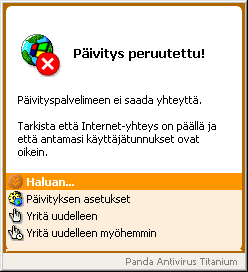
Ohjelman nΣyttΣmΣt yleisimmΣt raportit ovat seuraavat:
- PΣivitys on onnistunut. Ohjelma ilmoittaa onnistuneesta pΣivityksestΣ ja uusien virustietokantojen mΣΣrΣstΣ. Ohjelmaversion pΣivittyessΣ my÷s versionumero nΣytetΣΣn.
- PΣivitys peruutettu. PΣivitystΣ ei voitu jostakin syystΣ suorittaa. Mahdollisia syitΣ ovat mm. virheelliset kΣyttΣjΣtunnukset tai virheelliset proxy-tunnukset.
- PΣivitys keskeytynyt. Ohjelman pΣivitys on jostakin syystΣ keskeytynyt. Mahdollisinen syy tΣhΣn voi olla esimerkiksi liian vΣhΣinen levytila.
- Virus tehty vaarattomaksi. Ohjelma on havainnut viruksen ja puhdistanut sen automaattisesti. Raportista nΣet my÷s viruksen nimen sekΣ sen sijainnin.
- Virus havaittu. Ohjelma on havainnut viruksen, jota ei voitu puhdistaa. Virus saattaa sijaita esimerkiksi CD-ROM-levyllΣ tai kirjoitussuojatulla levykkeellΣ, jolloin sen puhdistaminen on mahdotonta.
- Viruspuhdistus kΣynnissΣ. Ohjelma on havainnut viruksen saastuttaman tiedoston, joka on parhaillaan kΣyt÷ssΣ. Viruksen puhdistamiseksi on kΣytt÷jΣrjestelmΣ kΣynnistettΣvΣ uudelleen pudistuksen saattamiseksi loppuun.
POISTO JA KORJAUS
Voit poistaa (uninstall) Panda Antivirus Titaniumasennuksen tietokoneeltasi milloin haluat. LisΣksi on mahdollista korjata tai palauttaa vahingoittuneet tai poistetut komponentit, kuten pikavalinnat tai Windows:in rekisterien arvot.
-
Panda Antivirus Titanium:in poistaminen. Menettele seuraavasti:
- Klikkaa Windows:in KΣynnistys painiketta.
- Valitse Ohjelmat ja ryhmΣ Panda Antivirus Titanium.
- Suorita sitten valinta Poista - Korjaa.
- Panda Antivirus Titanium lataa velhon tΣtΣ prosessia varten ja nΣyttΣΣ valintaikkunan jossa on kaksi painiketta.
- Klikkaa Poista painiketta poistaaksesi Panda Antivirus Titanium:in.
- Klikkaa Windows:in KΣynnistys painiketta.
- Valitse Ohjelmat ja ryhmΣ Panda Antivirus Titanium.
- Suorita sitten valinta Poista - Korjaa.
- Panda Antivirus Titanium lataa velhon tΣtΣ prosessia varten ja nΣyttΣΣ valintaikkunan jossa on kaksi painiketta.
- Klikkaa Korjaa painiketta palauttaaksesi ohjelman Panda Antivirus Titanium.
- Prosessi alkaa vΣlitt÷mΣsti ja kun se on valmis, voit valita haluatko kΣynnistΣΣ tietokoneesi uudelleen (KyllΣ, haluan kΣynnistΣΣ tietokoneen nyt),vai etk÷ (Ei, kΣynnistΣn koneen uudelleen my÷hemmin). Huomaa etteivΣt muutokset tule voimaan ennen kuin kone on kΣynnistetty uudelleen.
- Valittuasi jommankumman klikkaa Lopetus painiketta.
Voidaksesi kΣyttΣΣ virustorjuntaohjelmasi sisΣltΣmiΣ palveluja sinun tΣytyy sitΣ ennen rekister÷ityΣ Panda Antivirus Titanium ohjelman kΣyttΣjΣksi. On Line rekister÷inti voidaan tehdΣ kahdella tavalla:
-
Panda Antivirus Titanium:in asennuksen aikana. Yksi asennuksen vaihe sallii sinun suorittaa On Line rekister÷innin. Voit kuitenkin suorittaa sen my÷hemminkin.
- Klikkaa Windows:in KΣynnistΣ painiketta.
- Valitse Ohjelmat.
- Siirry Panda Antivirus Titanium ohjelmaryhmΣΣn ja valitse On Line rekister÷inti. TΣmΣ avaa Internetselaimesi jolla pΣΣset sivustoon, missΣ voit tΣydentΣΣ Panda Software rekister÷innin (www.pandasoftware.com/support/register).
- TΣssΣ ikkunassa valitset maan ja kielen. Ilmoita oletko jo rekister÷itynyt Panda Software asiakkaaksi aikaisemmin (KyllΣ painike), vai etk÷ (Ei painike).
- Jos vastauksesi oli kyllΣ (olet rekister÷itynyt aikaisemmin), sinulta kysytΣΣn asiakasnumeroa, kΣyttΣjΣn tunnusta ja salasanaa.
- Jos vastauksesi oli ei (et ole aikaisemmin rekister÷itynyt), sinua pyydetΣΣn antamaan tietoja. TΣytΣ jokainen kenttΣ (*:llΣ merkityt ovat pakollisia) ja klikkaa LΣhetΣ painiketta sivun alaosassa.
- Saat pian kΣyttΣjΣn tunnuksen ja salasanan joilla voit suorittaa pΣivityksiΣ ja kΣyttΣΣ kaikkia Panda Antivirus Titanium:in palveluja.
Panda Antivirus Titanium:in asennuksen jΣlkeen. TΣssΣ tapauksessa sinun pitΣΣ kΣyttΣΣ Panda Antivirus Titanium:in pikavalintoja seuraavasti.
NΣitΣ levykkeitΣ kΣyttΣen voit kΣynnistΣΣ tietokoneesi viruksettomassa ympΣrist÷ssΣ ja skannata kaikki sen osat (komentoriviltΣ, ajaen ohjelman PAVCL).
Joka tapauksessa on erittΣin suositeltavaa luoda ne ja siihen on kaksi vaihtoehtoa: Panda Antivirus Titanium:in asennuksen aikana tai my÷hemmin. JΣlkimmΣisessΣ tapauksessa siirry Aloitussivu menuun ja valitse LisΣtietoa.... Klikkaa sitten Luo pelastuslevykkeet. Saadaksesi lisΣtietoa siirry tΣmΣn opasteen osaan Luo Luo pleastuslevykkeet.
PANDA REPS
Saadaksesi tietoa Panda Software:n edustajien toimistojen osoitteista ympΣri maailman menettele seuraavasti:
- Klikkaa Windows:in KΣynnistΣ painiketta.
- Valitse ryhmΣ Ohjelmat.
- Valitse Antivirus Titanium ja sitten Panda Reps.
- Avautuu tekstitiedosto, jossa on Panda Software:n toimistojen ja edustajien osoitteet.
Panda Antivirus Titanium Voidaan asentaa tietokoneille, jotka tΣyttΣvΣt seuraavat minimivaatimukset (laitteisto ja ohjelmisto):
- Prosessori: Pentium 90 MHz.
- RAM muisti: 32 MB.
- Kiintolevy: 20 MB vapaata tilaa.
- KΣytt÷jΣrjestelmΣ: Windows XP/2000 Pro/NT/Me/98/95